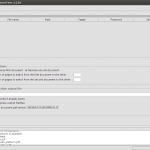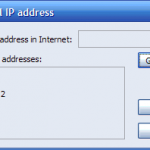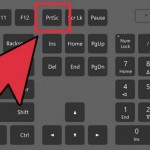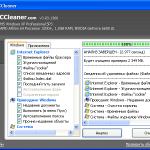мая 31 2014
Как улучшить быстродействие компьютера
 Наиболее часто люди обращаются в службу технической поддержки с такой жалобой: «Мой компьютер работает слишком медленно – что я могу сделать?»
Наиболее часто люди обращаются в службу технической поддержки с такой жалобой: «Мой компьютер работает слишком медленно – что я могу сделать?»
Многие же ставят вопрос ребром, требуя ежесекундно улучшить быстродействие компьютера, наивно полагая, что это делается за 1 секунду.
На самом деле, существует ряд причин, почему это происходит и, к счастью, ряд способов решить эту проблему.
Мы предлагаем семь эффективных способов повысить скорость и производительность вашего настольного ПК или ноутбука.
1. Очистка жесткого диска
Обычный жесткий диск содержит массу ненужных вам файлов. Чем больше свободного места на вашем жестком диске, тем быстрее работает ваш компьютер.
Для этого вам понадобиться воспользоваться утилитой Windows® Disk Cleanup (Очистка диска). Чтобы открыть ее, выберите Пуск -> Все программы -> Стандартные -> Служебные, затем нажмите Очистка диска. Возможно, вам понадобиться выбрать жесткий диск, который необходимо очистить.
В окне Очистка диска просмотрите список Удалить следующие файлы и отметьте флажком файлы, которые нужно удалить. Если вы не уверены в том, какие файлы можно удалить, выбирайте временные файлы Интернета (temporary Internet files) и установленные программы, которые вы больше не используете. После этого нажмите OK.
Если вы не хотите полностью удалять некоторые файлы, например фотографии, музыку и видео, мы рекомендуем хранить их на внешнем жестком диске.
2. Устранение визуальных эффектов
ОС Windows Vista® предлагает впечатляющие визуальные эффекты, на которые может потребоваться значительная часть системных ресурсов. Отключение ряда подобных эффектов повысит производительность вашего ПК. Для этого нажмите кнопку Пуск, затем Панель управления > Система и ее обслуживание > Счетчики и средства производительности.
Нажмите Настройка визуальных эффектов. Возможно, вам понадобится ввести пароль администратора. Затем выберите вкладку Визуальные эффекты и выберите Обеспечить наилучшее быстродействие. Щелкните OK.
3. Обнаружение вирусов и программ-шпионов
Одной из причин низкой производительности ПК является вредоносное ПО: вирусы, программы-шпионы, троянские программы, программы-черви и т.д. Если вы еще не установили какую-либо антивирусную программу, вам необходимо сделать это как можно быстрее!
Мы предлагаем использовать программу Microsoft Windows Defender (Защитник Windows), которая входит в состав Windows Vista и доступна в качестве бесплатной загрузки для Microsoft XP SP2. Установите по крайней мере ежемесячное проведение автоматического сканирования на вирусы.
Кроме того, не рекомендуется отключать брандмауэр, который помогает предотвратить проникновение вредоносных программ на ваш ПК.
4. Увеличение ОЗУ (простой способ)
Добавление системной памяти (также известной как ОЗУ – оперативное запоминающее устройство) может также повысить производительность вашего ПК. Тем не менее, процесс обновления памяти может оказаться сложным и дорогостоящим.
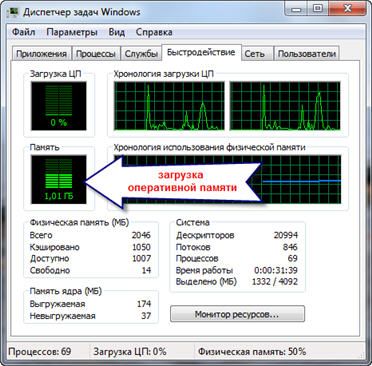
Для этого в состав Windows Vista входит программа Windows ReadyBoost, которая позволяет увеличить объем памяти без необходимости установки дополнительных инструментов. Она позволяет использовать устройства флэш-памяти, например USB флэш-накопители или карты-памяти Secure Digital (SD), в качестве дополнительной кэш-памяти.
5. Подойти разумно к выбору операционной системы
Если вы до сих пор сидите на Windows XP, имея 2 гигабайта оперативной памяти, то советую побыстрее переходить на Windows 7, производительность увеличится.
А если у вас 4 Гб или больше, то смело ставьте Windows 7 64-битную версию. Скорость работы возрастёт ещё сильнее, но только в 64-х битных программах. Обработка видео, аудио и другие ресурсоёмкие задачи смогут обрабатываться в 1,5-2 раза быстрее! Windows Vista также пора сменить на семёрку.

Не используйте различные сборки Windows для установки, типа Windows Zver и ей подобные. Они уже напичканы нужным и ненужным софтом, к тому же частенько глючат.
6. Параметры BIOS материнской платы
BIOS хранит в себе самые основные настройки компьютера. В него можно войти во время включения компьютера с помощью клавиш Delete, F2, F10 или какой-нибудь другой (написано на экране во время включения компьютера).
Сильное снижение производительности может быть только из-за критических косяков в настройках. Обычно он настроен нормально и вмешиваться туда не нужно и даже вредно.
Самый простой путь исправить настройки на оптимальные это зайти в BIOS и выбрать опцию типа «Load Optimal Settings» (написание может отличаться в зависимости от BIOS’а), сохранить настройки и перезагрузиться.
7. Использование программы дефрагментации
Программа дефрагментации диска – это утилита Windows, которая позволяет объединить файлы и папки на вашем жестком диске таким образом, чтобы они были расположены в одном месте, что, в свою очередь, увеличивает скорость чтения и записи на диск.
Чтобы запустить дефрагментацию жесткого диска, выберите Пуск > Все программы > Стандартные > Служебные > Дефрагментация диска, затем выберите соответствующий диск.
Перейдите в Настройки и убедитесь, что два параметра в разделе When defragmenting my hard drive (Когда дефрагментировать жесткий диск) отмечены флажками, и дважды щелкните OK, чтобы запустить программу.
После завершения дефрагментации необходимо перезагрузить компьютер. Последовав этим советам, вы скоро заметите улучшения в производительности вашего ПК.